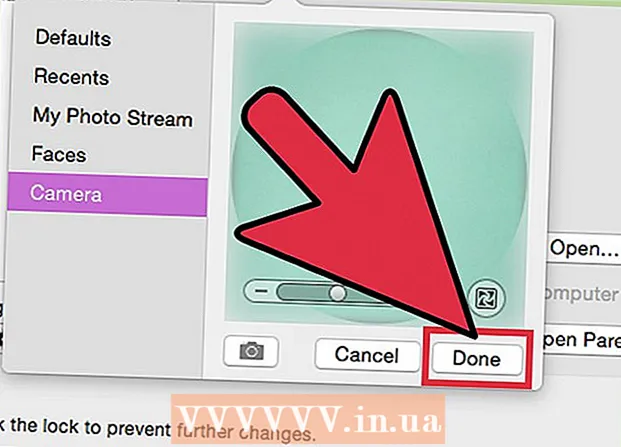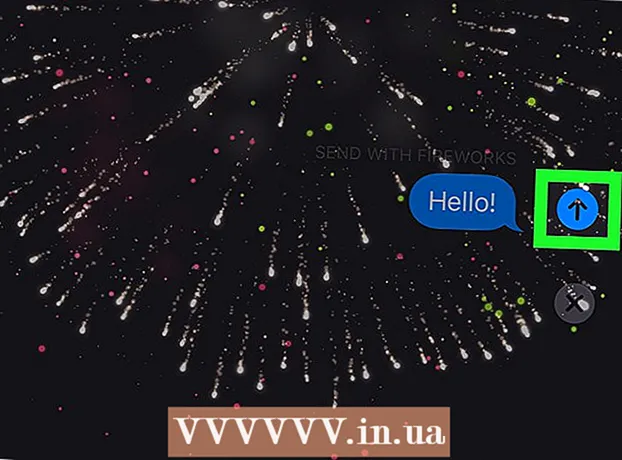Forfatter:
Morris Wright
Oprettelsesdato:
21 April 2021
Opdateringsdato:
24 Juni 2024
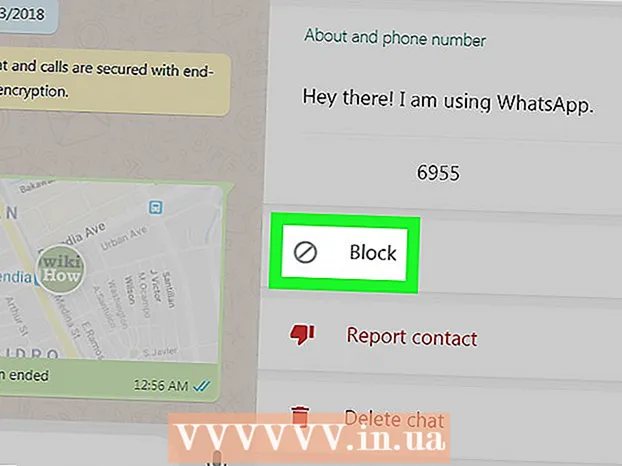
Indhold
- At træde
- Metode 1 af 3: Med en iPhone
- Metode 2 af 3: Med en Android
- Metode 3 af 3: Brug af WhatsApp Web
- Tips
- Advarsler
Denne wikiHow lærer dig, hvordan du forhindrer en WhatsApp-kontakt i at nå dig. Du kan blokere kontakter med en iPhone, Android og med computer- / desktopversionen af WhatsApp.
At træde
Metode 1 af 3: Med en iPhone
 Åbn WhatsApp. Tryk på WhatsApp-ikonet, der er kendetegnet ved et hvidt telefonopkald med en taleboble og en grøn baggrund. Dette åbner WhatsApp på den sidste side, du havde åbnet, da du var logget ind med din konto.
Åbn WhatsApp. Tryk på WhatsApp-ikonet, der er kendetegnet ved et hvidt telefonopkald med en taleboble og en grøn baggrund. Dette åbner WhatsApp på den sidste side, du havde åbnet, da du var logget ind med din konto. - Hvis du ikke er logget ind på WhatsApp, skal du klikke på Accepter og fortsæt følg derefter instruktionerne på skærmen for at kontrollere dit WhatsApp-nummer.
 Trykke på Indstillinger. Dette findes nederst til højre på skærmen.
Trykke på Indstillinger. Dette findes nederst til højre på skærmen. - Hvis WhatsApp åbnes for en chatsamtale, skal du først klikke Tilbageøverst til venstre på skærmen.
 Klik på Konto. Dette kan findes øverst på siden Indstillinger.
Klik på Konto. Dette kan findes øverst på siden Indstillinger. 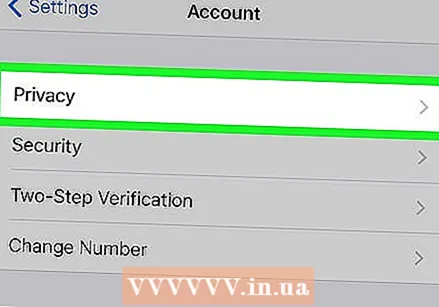 Klik på Privatliv. Dette er øverst på siden.
Klik på Privatliv. Dette er øverst på siden.  Klik på Blokeret. Du finder dette nederst på siden Privatliv. Ved at klikke på dette åbnes din liste over blokerede kontakter på WhatsApp.
Klik på Blokeret. Du finder dette nederst på siden Privatliv. Ved at klikke på dette åbnes din liste over blokerede kontakter på WhatsApp. 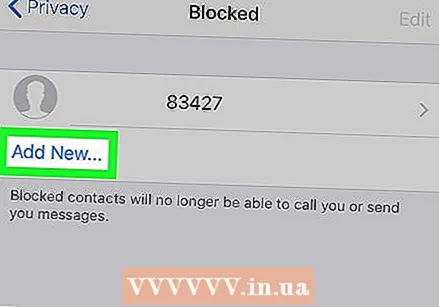 Klik på Tilføje. Dette er øverst på siden.
Klik på Tilføje. Dette er øverst på siden. - Hvis du allerede har blokeret kontakter, gør du det Tilføje... Find under navnet på den nederste kontakt.
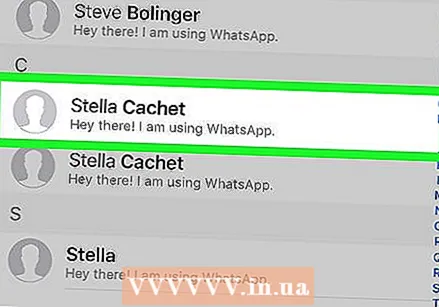 Vælg en kontakt, der skal blokeres. Tryk på navnet på den person, du vil blokere for at føje dem til din blokerede kontaktliste.
Vælg en kontakt, der skal blokeres. Tryk på navnet på den person, du vil blokere for at føje dem til din blokerede kontaktliste.  Fjern blokeringen af kontakten, hvis det er nødvendigt. Hvis du nogensinde vil fjerne blokeringen af denne person, kan du gøre følgende:
Fjern blokeringen af kontakten, hvis det er nødvendigt. Hvis du nogensinde vil fjerne blokeringen af denne person, kan du gøre følgende: - Klik på Modificere, øverste højre hjørne af siden Blokeret.
- Klik på den røde cirkel
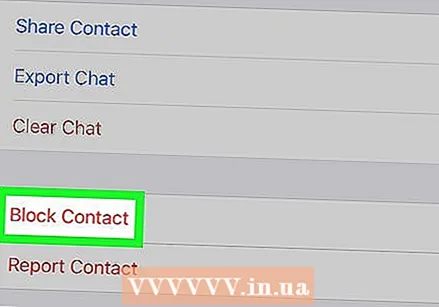 Bloker en kontakt fra en chatsamtale. Hvis du vil blokere nogen, der ikke er angivet i dine kontakter, kan du blokere dem gennem deres chatindstillinger:
Bloker en kontakt fra en chatsamtale. Hvis du vil blokere nogen, der ikke er angivet i dine kontakter, kan du blokere dem gennem deres chatindstillinger: - Klik på chatten med den person, du vil blokere.
- Tryk på kontaktens navn eller nummer øverst på siden.
- Rul ned og tryk på Bloker kontakt.
- Trykke på At blokere når du bliver bedt om det.
Metode 2 af 3: Med en Android
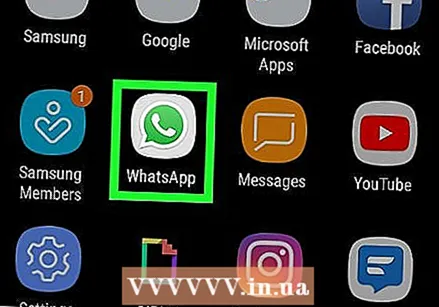 Åbn WhatsApp. Tryk på WhatsApp-ikonet, der er kendetegnet ved et hvidt telefonopkald med en taleboble og en hvid baggrund. Dette åbner WhatsApp til den sidste side, du havde åbnet, da du var logget ind med din konto.
Åbn WhatsApp. Tryk på WhatsApp-ikonet, der er kendetegnet ved et hvidt telefonopkald med en taleboble og en hvid baggrund. Dette åbner WhatsApp til den sidste side, du havde åbnet, da du var logget ind med din konto. - Hvis du ikke er logget ind på WhatsApp, skal du klikke på Accepter og fortsæt følg derefter instruktionerne på skærmen for at kontrollere dit WhatsApp-nummer.
 Trykke på ⋮. Dette kan findes øverst til højre på WhatsApp-hovedsiden. Du får vist en menu.
Trykke på ⋮. Dette kan findes øverst til højre på WhatsApp-hovedsiden. Du får vist en menu. - Når WhatsApp åbnes for en chatsamtale, skal du trykke på Tilbageknappen på din Android foran dig på den ⋮ klik på ikonet.
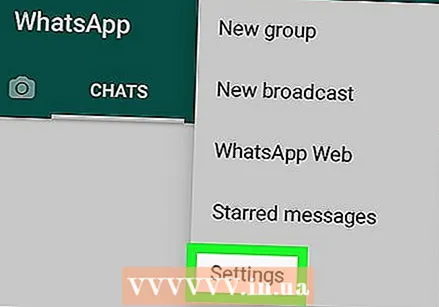 Klik på Indstillinger. Denne mulighed findes i menuen.
Klik på Indstillinger. Denne mulighed findes i menuen.  Klik på Konto. Dette kan du finde øverst på siden Indstillinger.
Klik på Konto. Dette kan du finde øverst på siden Indstillinger. 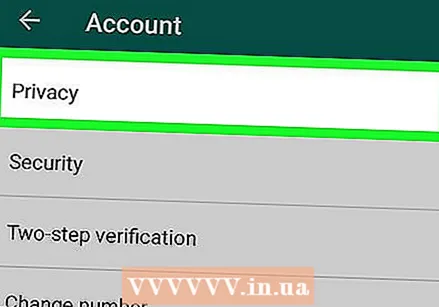 Klik på Privatliv. Dette kan du finde øverst på kontosiden.
Klik på Privatliv. Dette kan du finde øverst på kontosiden.  Klik på Blokerede kontakter. Dette kan findes nederst på siden Privatliv. Ved at gøre dette åbner du din blokeringsliste.
Klik på Blokerede kontakter. Dette kan findes nederst på siden Privatliv. Ved at gøre dette åbner du din blokeringsliste. 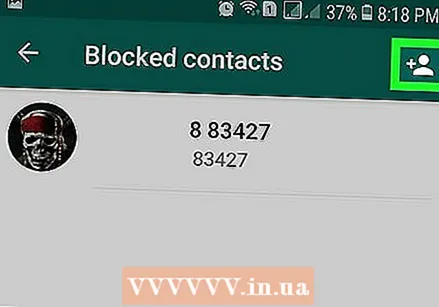 Klik på ikonet Tilføje. Dette er et personformet ikon med et plus-symbol ved siden af øverst til højre på skærmen. WhatsApp-kontaktlisten over din Android åbnes.
Klik på ikonet Tilføje. Dette er et personformet ikon med et plus-symbol ved siden af øverst til højre på skærmen. WhatsApp-kontaktlisten over din Android åbnes.  Vælg en kontakt. Tryk på den kontakt, du vil blokere. Ved at gøre dette tilføjer du dem direkte til din blokeringsliste.
Vælg en kontakt. Tryk på den kontakt, du vil blokere. Ved at gøre dette tilføjer du dem direkte til din blokeringsliste.  Fjern blokeringen af kontakten, hvis det er nødvendigt. Hvis du nogensinde vil fjerne blokeringen af din kontakt, skal du gøre følgende:
Fjern blokeringen af kontakten, hvis det er nødvendigt. Hvis du nogensinde vil fjerne blokeringen af din kontakt, skal du gøre følgende: - Langt tryk (et par sekunder) på kontaktens navn på siden Blokerede kontakter.
- Klik på Fjern blokering af [navn] når det er angivet.
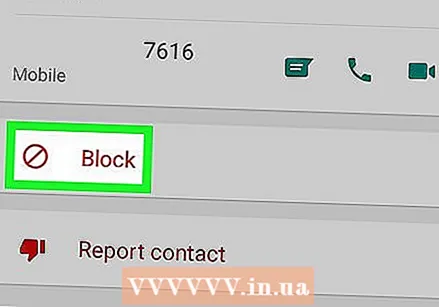 Bloker en kontakt fra en chat-samtale. Hvis du vil blokere nogen, der ikke er i dine kontakter, kan du blokere dem gennem deres chatindstillinger:
Bloker en kontakt fra en chat-samtale. Hvis du vil blokere nogen, der ikke er i dine kontakter, kan du blokere dem gennem deres chatindstillinger: - Klik på chatsamtalen med den person, du vil blokere.
- Klik på kontaktnavnet eller nummeret øverst på skærmen.
- Rul ned og klik At blokere nederst på siden.
- Klik på At blokere når det er angivet.
Metode 3 af 3: Brug af WhatsApp Web
 Åbn WhatsApp Web. Gå til https://web.whatsapp.com/ i din computers webbrowser.
Åbn WhatsApp Web. Gå til https://web.whatsapp.com/ i din computers webbrowser.  Log ind på WhatsApp Web, hvis det er nødvendigt. Hvis du ikke er logget ind på WhatsApp Web i din browser, skal du gøre følgende (afhængigt af din smartphone), før du fortsætter:
Log ind på WhatsApp Web, hvis det er nødvendigt. Hvis du ikke er logget ind på WhatsApp Web i din browser, skal du gøre følgende (afhængigt af din smartphone), før du fortsætter: - iPhone - Klik på Indstillingernederst til højre på WhatsApp-hovedsiden, og klik derefter på WhatsApp Web / Desktop, peg din iPhones kamera mod QR-koden i højre side af WhatsApp-websiden på din computer, og vent på, at koden skal scannes.
- Android - Klik på ⋮ Klik på øverst til højre på WhatsApp-hovedsiden WhatsApp Web I menuen skal du rette dit Android-kamera mod QR-koden i højre side af WhatsApp-websiden på din computer og vente på, at koden scannes.
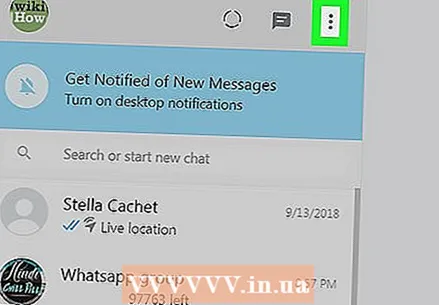 Klik på ⋮. Denne knap er placeret øverst på listen over chats til venstre på siden. En menu vises.
Klik på ⋮. Denne knap er placeret øverst på listen over chats til venstre på siden. En menu vises. 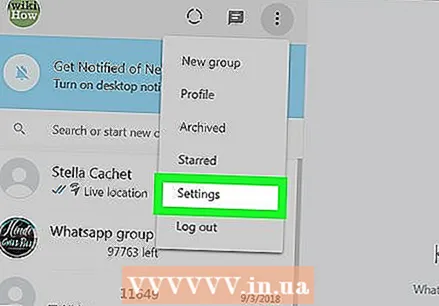 Klik på Indstillinger. Dette er en mulighed fra menuen.
Klik på Indstillinger. Dette er en mulighed fra menuen.  Klik på Blokeret. Dette er i menuen Indstillinger til venstre på siden. Hvis du gør dette, åbnes din WhatsApp-blokliste.
Klik på Blokeret. Dette er i menuen Indstillinger til venstre på siden. Hvis du gør dette, åbnes din WhatsApp-blokliste. 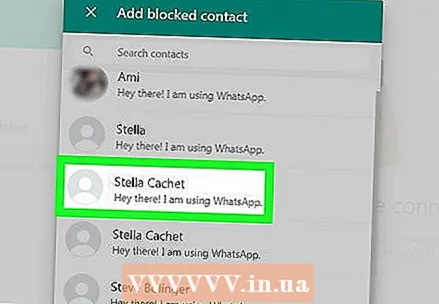 Vælg en kontakt. Klik på navnet på den person, du vil blokere. Dette tilføjer dem til din WhatsApp-blokliste.
Vælg en kontakt. Klik på navnet på den person, du vil blokere. Dette tilføjer dem til din WhatsApp-blokliste. 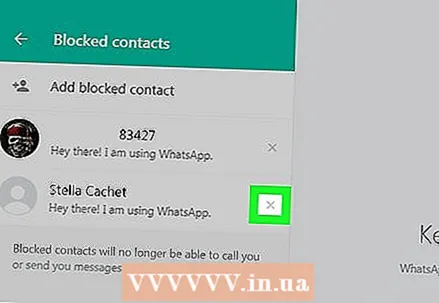 Fjern blokering om nødvendigt. Hvis du nogensinde vil fjerne blokeringen af kontakten via WhatsApp Web, skal du gøre følgende:
Fjern blokering om nødvendigt. Hvis du nogensinde vil fjerne blokeringen af kontakten via WhatsApp Web, skal du gøre følgende: - Klik på x ud for kontaktens navn.
- Klik på FJERN BLOKERING når det er angivet.
 Bloker en kontakt fra en chatsamtale. Hvis du vil blokere nogen, der ikke er i dine kontakter, kan du blokere dem gennem deres chatindstillinger:
Bloker en kontakt fra en chatsamtale. Hvis du vil blokere nogen, der ikke er i dine kontakter, kan du blokere dem gennem deres chatindstillinger: - Klik på den chat, du vil åbne.
- Klik på kontaktens navn øverst på siden.
- Rul ned og klik på panelet til højre At blokere.
- Klik på At blokere når det er angivet.
Tips
- Blokerede kontakter kan ikke se ændringer i dit profilbillede, navn eller status, når de først er blokeret. De kan heller ikke længere se din "sidst set" tid, og om du er online.
- Blokering af en kontakt fjerner dig ikke fra deres kontaktliste eller fjerner dem fra din kontaktliste. Du er nødt til at fjerne denne person fra dine kontakter for at få dem ud herfra.
- Hvis du senere beslutter at fjerne blokeringen af en kontakt, modtager du ikke beskeder fra det tidspunkt, hvor han eller hun blev blokeret.
Advarsler
- Du kan ikke fjerne blokering af dit eget nummer fra andres kontakter.
- Der er i øjeblikket ingen måde at blokere ukendte brugere, før de sender dig en besked.
- Brugere kan muligvis bestemme, at du har blokeret dem fra bestemte indikatorer.